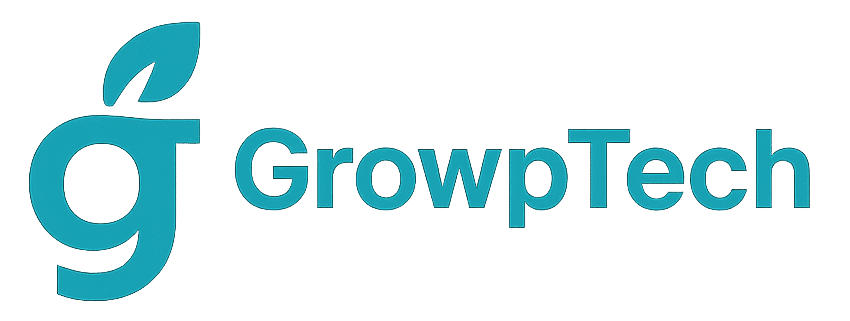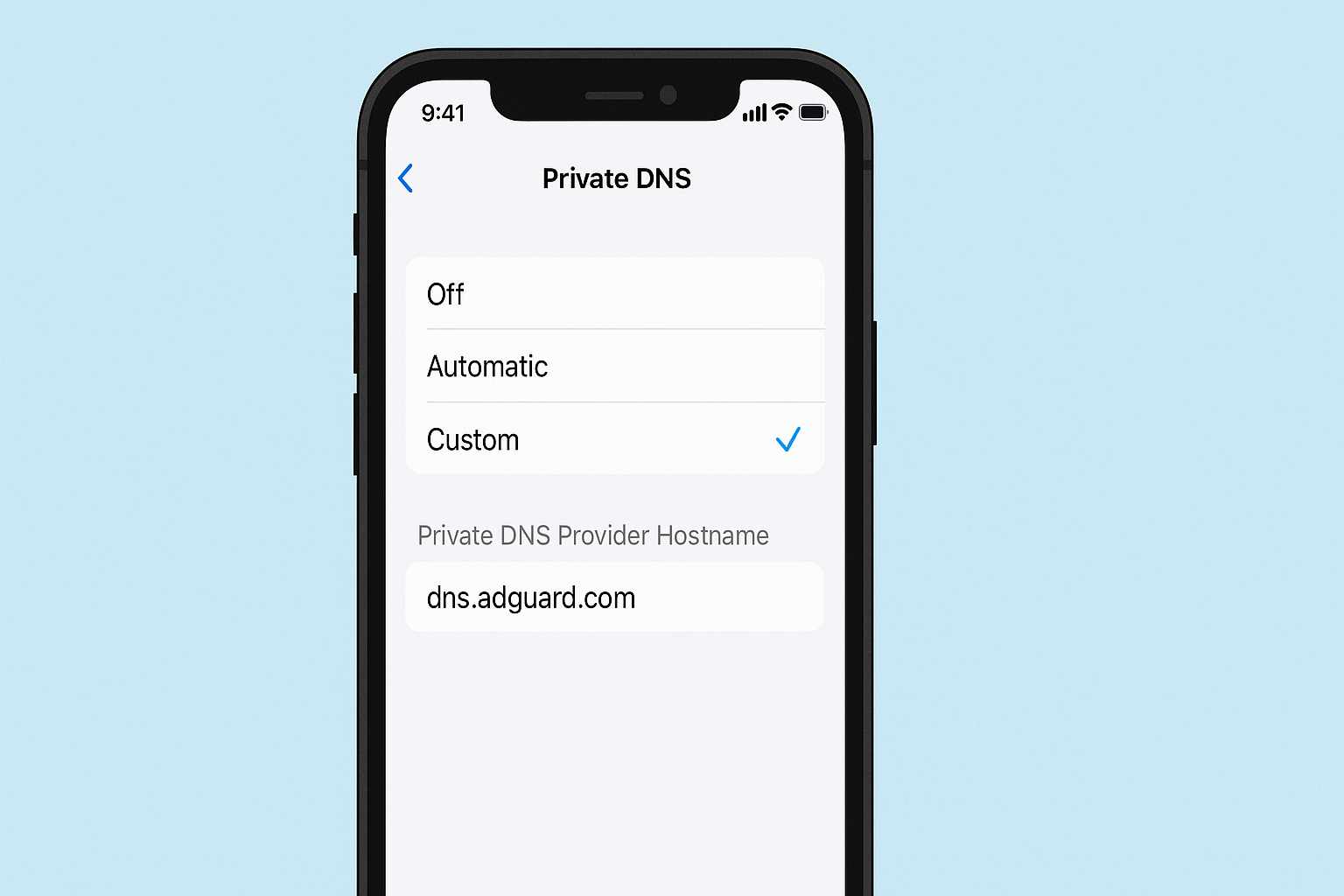Kamu pernah nggak merasa kesal karena iklan mantengin layar iPhone terus? Atau merasa khawatir kalau data browsing kamu dilacak? Tenang, di artikel ini kita bakal ngobrol santai tentang cara mengatur DNS Adguard di iPhone supaya pengalaman berselancar makin aman dan nyaman. Simak, ya!
Pahami DNS dan Cara Kerjanya
Apa itu DNS?
Bayangin kamu mau mampir ke sebuah kafe kekinian. Nah, nama kafe itu nggak lantas langsung ngasih alamat jalan. Kamu butuh peta atau petunjuk arah, kan? DNS (Domain Name System) itu semacam “peta” bagi internet. Saat kamu ketik ”www.example.com”, DNS yang bertugas menerjemahkannya jadi alamat IP server yang nyimpen konten. Gampangnya, DNS itu penerjemah nama domain ke alamat IP.
Mengapa DNS Penting untuk iPhone?
Di iPhone, setiap koneksi internet baik lewat Wi-Fi maupun seluler melewati server DNS. Kalau server DNS-nya lemot, ya kamu bakal ngerasain browsing yang nyendat, loading lama, dan kadang gagal buka website. Selain itu, DNS juga berperan dalam keamanan karena beberapa layanan DNS bisa memfilter konten jahat, iklan, atau pelacakan.
Mengenal Adguard DNS
Apa itu Adguard DNS?
Adguard DNS adalah layanan DNS publik yang dibuat sama tim Adguard, brand populer di dunia pemblokiran iklan. Bedanya sama DNS publik lain, Adguard DNS fokus banget buat ngeblokir iklan, tracker, dan situs berbahaya. Jadi, sambil browsing, kamu bisa terhindar dari iklan yang ngeselin dan phishing yang berbahaya.
Keunggulan Adguard DNS dibanding DNS Biasa
Performa DNS standar masih terbatas: cuma menerjemahkan domain ke IP tanpa filter. Adguard DNS, di sisi lain, punya fitur khusus untuk memblokir iklan dan meningkatkan privasi. Ada dua poin penting:
Blokir Iklan dan Pelacakan
Iklan yang muncul di aplikasi atau website sering kali bikin loading jadi lambat dan mengganggu kenyamanan. Adguard DNS bekerja di level jaringan, jadi secara otomatis “nyaring” permintaan ke server iklan sebelum sampai ke iPhone kamu. Hasilnya? Tampilan lebih bersih, loading lebih cepat, baterai pun lebih irit karena proses rendering iklan berkurang.
Keamanan Tambahan
Selain iklan, banyak website atau server berniat jahat entah phishing, malware, atau tracker yang ngintip data. Adguard DNS punya daftar blokir untuk domain-domain semacam itu. Saat iPhone kamu mencoba terhubung, permintaan langsung dipatahkan. Bayangin kayak ada satpam di depan gerbang, yang peduli cuma yang bawa undangan.
Persiapan Sebelum Mengatur DNS
Pastikan iPhone Sudah Terhubung ke Internet
Hal pertama yang mesti dicek adalah koneksi. Mau kamu pakai Wi-Fi di rumah, kantor, atau jaringan seluler, pastikan sinyal lancar dan internet stabil. Kalau belum konek, tentu nggak bakal bisa masuk ke pengaturan DNS.
Catat Konfigurasi DNS Lama (Opsional)
Kalau kamu pernah nge-set DNS kustom sebelumnya, ada baiknya mencatat server DNS lama. Ini langkah antisipasi kalau suatu saat kamu mau balikin ke pengaturan awal. Tulis di Notes atau tangkep layar (screenshot) agar gampang di-referensi.
Langkah-langkah Mengatur DNS Adguard di iOS
Mengakses Pengaturan Wi-Fi
- Buka aplikasi Settings di iPhone
- Tap Wi-Fi
- Cari jaringan Wi-Fi yang sedang terhubung, kemudian tekan ikon “i” di sebelahnya
Mengubah Konfigurasi DNS Manual
- Setelah masuk halaman info jaringan, gulir ke bawah sampai menemukan Configure DNS
- Tap pilihan tersebut, lalu ganti dari Automatic menjadi Manual
Menambahkan Server DNS Primer dan Sekunder
- Di bagian DNS Servers, tap Add Server
- Masukkan alamat DNS Adguard berikut:
- 176.103.130.130 (Primary)
- 176.103.130.131 (Secondary)
- Hapus atau geser ke kiri alamat DNS lama jika ingin memastikan hanya Adguard yang dipakai
Menyimpan dan Menerapkan Pengaturan
- Setelah menambahkan, tap Save di pojok kanan atas
- iPhone otomatis akan menerapkan DNS baru ke jaringan Wi-Fi tersebut
- Coba buka Safari dan akses beberapa situs untuk memastikan semuanya lancar
Mengatur DNS Adguard di Jaringan Seluler (iOS 15 ke Atas)
iOS 15 memperkenalkan fitur Private DNS (DoH) lewat aplikasi Shortcuts. Cara ini berguna kalau kamu sering berganti jaringan Wi-Fi dan mau DNS Adguard aktif juga saat menggunakan data seluler.
Menggunakan Aplikasi Pintasan (Shortcuts)
- Buka aplikasi Shortcuts di iPhone
- Tap ikon “+” untuk buat pintasan baru
- Pilih Add Action, lalu cari Set DNS Server (jika tersedia)
- Atur protocol ke DNS-over-HTTPS (DoH), dan masukkan URL Adguard DoH: https://dns.adguard.com/dns-query
- Simpan pintasan, beri nama misalnya Adguard DNS Seluler
- Setelah selesai, jalankan pintasan ini satu kali setiap kali kamu nyalain data seluler atau berganti jaringan
Memverifikasi DNS di Jaringan Seluler
- Buka browser Safari atau Chrome
- Kunjungi situs pengecekan DNS seperti dnsleaktest.com atau 1.1.1.1/help
- Pastikan hasil menunjukkan Adguard DNS di baris “Resolver”
- Kalau masih muncul ISP DNS, ulangi pengecekan atau pastikan pintasan benar-benar dijalankan
Memeriksa dan Menguji Pengaturan DNS
Menggunakan Browser untuk Uji Blokir Iklan
Coba akses situs penuh iklan, misalnya portal berita gratis. Kalau iklan-iklan yang biasanya muncul tiba-tiba hilang, tandanya Adguard DNS berhasil bekerja. Rasanya seperti punya “pengawal” yang nangkis iklan sebelum sampe ke layar iPhone.
Memeriksa Kecepatan dan Kestabilan Koneksi
DNS kustom kadang memengaruhi kecepatan buka situs. Untuk mengujinya:
- Buka Speedtest.net lewat aplikasi atau browser
- Jalankan tes kecepatan (ping, download, upload)
- Bandingkan dengan hasil sebelum pakai Adguard DNS
Menggunakan Aplikasi Pihak Ketiga untuk Uji DNS
Jika kamu pengen lebih detail, bisa download aplikasi seperti DNSCloak atau 1.1.1.1 dari Cloudflare yang punya fitur pengecekan DNS. Di situ kamu bisa melihat waktu respons, block list, serta statistik permintaan DNS.
Mengatasi Masalah Umum
DNS Tidak Berfungsi
Pernah ngalamin setelah ganti DNS, browsing malah mati total? Coba langkah berikut:
- Pastikan alamat DNS Adguard benar (176.103.130.130 / 176.103.130.131)
- Coba toggle Wi-Fi atau mode Airplane sekali
- Reboot iPhone, lalu cek kembali
Koneksi Internet Melambat
Kadang DNS kustom bisa bikin resolusi domain lebih lama. Jika terasa lemot:
- Coba ganti urutan DNS (prioritas primer dan sekunder)
- Pastikan jaringan Wi-Fi atau sinyal seluler kuat
- Coba pakai DNS publik lain sementara, misalnya Google DNS (8.8.8.8 / 8.8.4.4) untuk banding
Aplikasi yang Tidak Bisa Terhubung
Beberapa aplikasi mungkin ngeblok konten tertentu dan butuh akses ke domain yang diblokir Adguard. Solusinya:
- Identifikasi domain yang dibutuhkan aplikasi
- Tambahkan domain tersebut ke daftar putih (whitelist) di pengaturan Adguard DNS (jika fitur tersedia)
- Atau, untuk aplikasi penting, balikin dulu DNS ke pengaturan otomatis, lalu pakai Adguard hanya di browser
Manfaat Tambahan dan Tips
Tips Optimalisasi Penggunaan Adguard DNS
- Ajak teman yang pakai iPhone juga untuk ikutan pakai Adguard DNS, supaya saat sharing hotspot, kamu tetap bebas iklan
- Kalau punya router custom, atur juga DNS Adguard di router supaya semua perangkat di rumah otomatis pakai
- Buat catatan kapan terakhir kali ganti DNS, supaya kamu ingat kalau perlu update server baru
Kombinasi dengan VPN atau Mode Privasi
Adguard DNS bekerja di level DNS, bukan enkripsi penuh seperti VPN. Buat pengalaman maksimal:
- Pakai VPN untuk enkripsi lalu lintas internet
- Bersamaan itu, pakai Adguard DNS untuk memblokir iklan lebih awal
- Kombinasi ini seperti punya “mantel anti-panah” sekaligus “tameng anti-spyware”
Perbarui Daftar DNS Secara Berkala
Tim Adguard rutin memperbarui daftar blokir iklan dan malware. Pastikan kamu cek situs resmi Adguard atau media sosial mereka untuk info perubahan alamat DNS atau daftar blokir tambahan.
Kesimpulan
Ngatur DNS Adguard di iPhone itu sebenarnya gampang, kok. Intinya, kamu cuma perlu ubah pengaturan DNS di Wi-Fi atau pakai pintasan untuk jaringan seluler. Dengan begitu, browsing jadi lebih kencang, iklan berkurang drastis, dan privasi lebih terjaga. Ibarat punya filter air di rumah, air keran tetap mengalir, tapi kotoran tertahan. Jadi, selamat mencoba dan nikmati pengalaman browsing yang lebih bersih!
FAQs
1. Apakah Adguard DNS bisa dipakai di semua versi iOS?
Ya, tapi cara pengaturannya berbeda. iOS lama hanya bisa diubah di pengaturan Wi-Fi. Sementara iOS 15 ke atas bisa pakai DNS-over-HTTPS lewat Shortcuts untuk jaringan seluler.
2. Bagaimana jika ingin menonaktifkan Adguard DNS sementara?
Cukup kembali ke Settings > Wi-Fi > Configure DNS > Automatic untuk jaringan Wi-Fi. Atau nonaktifkan pintasan DNS di Shortcuts untuk jaringan seluler.
3. Apakah Adguard DNS memengaruhi kuota data seluler?
DNS sendiri cuma memproses teks domain, jadi datanya sangat minim. Namun, karena iklan diblokir, kuota yang biasanya kepakai buat memuat iklan jadi lebih hemat.
4. Apakah ada risiko keamanan jika pakai DNS publik seperti Adguard?
Selama kamu yakin sumber DNS-nya terpercaya (dan Adguard termasuk yang kredibel), risiko sangat kecil. Justru, Adguard DNS menambah keamanan dengan memblokir domain jahat.
5. Bisakah pakai Adguard DNS di jaringan kantor atau kampus?
Bisa, asalkan kamu punya izin untuk ubah pengaturan DNS. Di beberapa jaringan publik, admin mungkin membatasi akses ke pengaturan DNS, jadi cek dulu kebijakan jaringan sebelum mengubahnya.